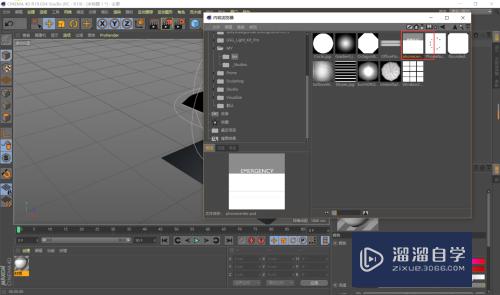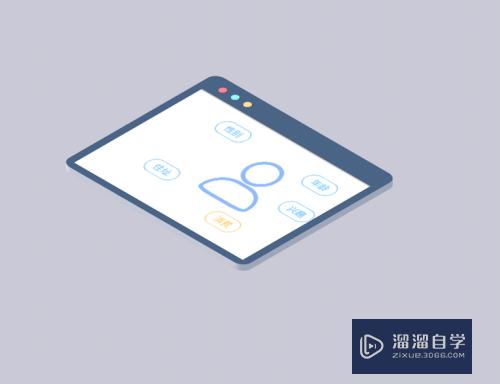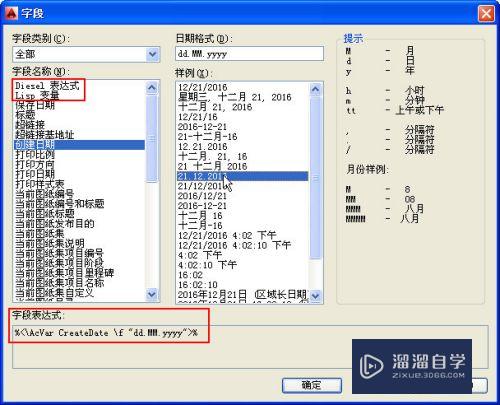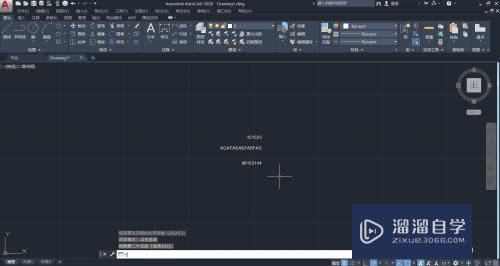PS中如何将文件导出为PDF格式文件(ps怎么将文件导出为pdf)优质
在我们使用PS制作完图片后。由于工作的需求。我们需要将文件以PDF的格式导出保存。那么具体要怎么操作呢?下面小渲就给大家演示下具体的操作步骤。
云渲染农场还有超多“PDF”视频课程。欢迎大家点击查看
工具/软件
硬件型号:戴尔DELL灵越14Pro
系统版本:Windows7
所需软件:PS CS6
方法/步骤
第1步
如图。在PS中准备好要导出的图片
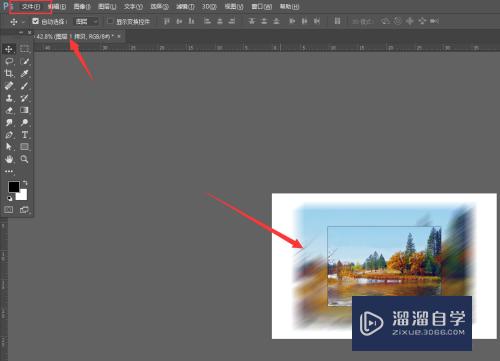
第2步
然后选择文件菜单。选择存储为命令
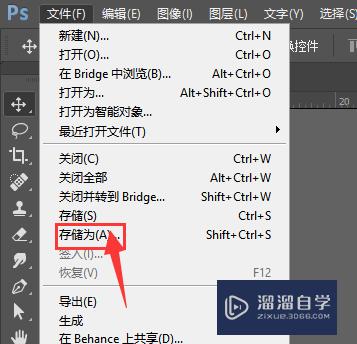
第3步
在保存格式栏中。找到PDF选项
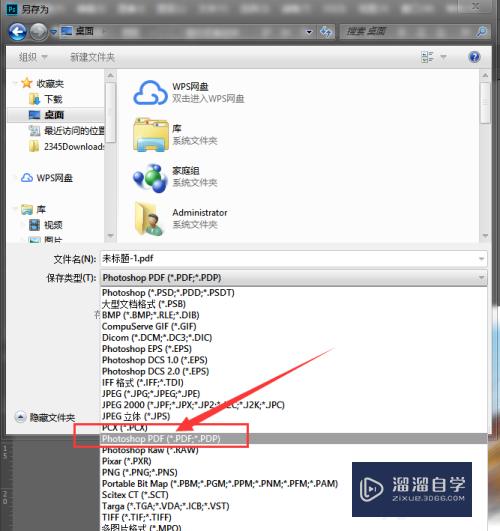
第4步
选择保存路径。点击下方的保存
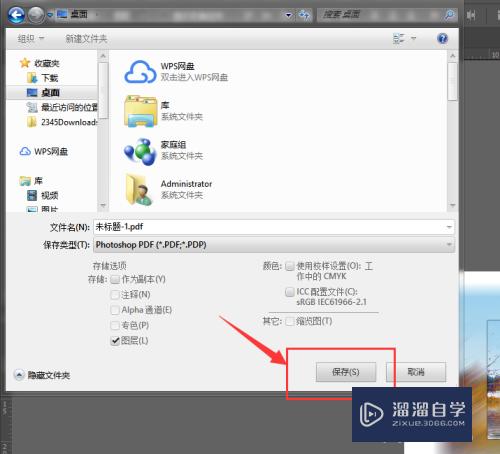
第5步
进入到导出面板栏中。调整导出图像品质。然后选择存储
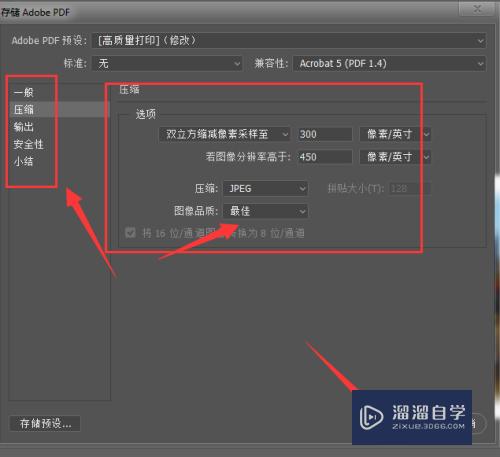
第6步
这样导出的文件就是PDF图像文件了
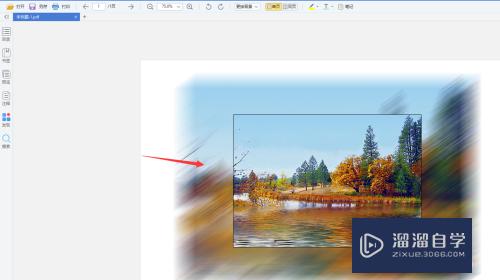
以上关于“PS中如何将文件导出为PDF格式文件(ps怎么将文件导出为pdf)”的内容小渲今天就介绍到这里。希望这篇文章能够帮助到小伙伴们解决问题。如果觉得教程不详细的话。可以在本站搜索相关的教程学习哦!
更多精选教程文章推荐
以上是由资深渲染大师 小渲 整理编辑的,如果觉得对你有帮助,可以收藏或分享给身边的人
本文标题:PS中如何将文件导出为PDF格式文件(ps怎么将文件导出为pdf)
本文地址:http://www.hszkedu.com/74650.html ,转载请注明来源:云渲染教程网
友情提示:本站内容均为网友发布,并不代表本站立场,如果本站的信息无意侵犯了您的版权,请联系我们及时处理,分享目的仅供大家学习与参考,不代表云渲染农场的立场!
本文地址:http://www.hszkedu.com/74650.html ,转载请注明来源:云渲染教程网
友情提示:本站内容均为网友发布,并不代表本站立场,如果本站的信息无意侵犯了您的版权,请联系我们及时处理,分享目的仅供大家学习与参考,不代表云渲染农场的立场!